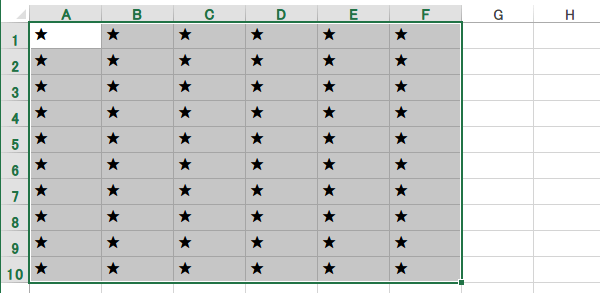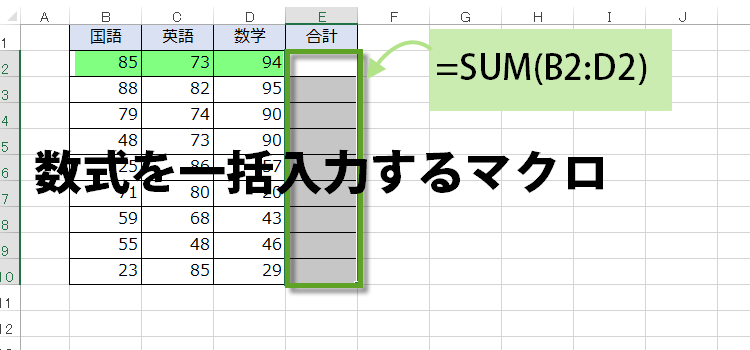数式を一括入力するマクロ
3行マクロ 29回
マクロで数式を一括入力したい
オートフィルではなく、列にまとめて数式を入力したいというケースです。
複数のセルに同じ内容の式を入力するには、あらかじめセル範囲を選択しておき、関数を入力したら、
Ctrl キー + Enterキー で確定するという便利技もありますし、オートフィルでコピーもできます。
「なぜオートフィルじゃだめなんですか?」と聞くと、「先に書式を設定してしまったので、」というお返事。
では、今日もマクロを使いましょう。(サンプルファイルは、こちらから 3行マクロ29回サンプルデータ)
Excelバージョン:
数式を一括入力するマクロ
セルに数式を設定するには、Formulaプロパティを使います。
(例では、崩れるような書式は設定していません。)
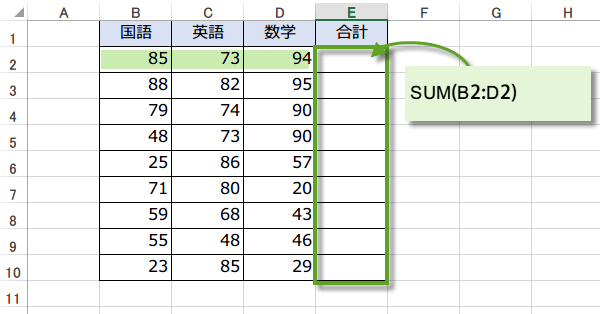
(例では、崩れるような書式は設定していません。)
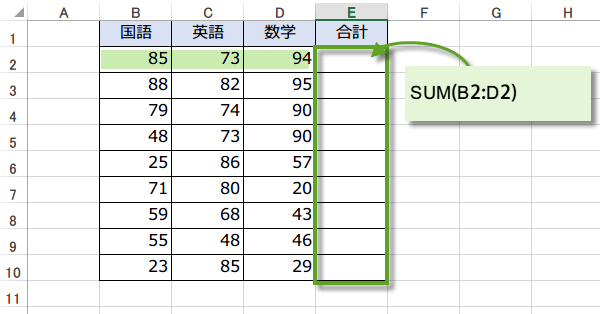
一括入力だと、ちゃんと数式が変化しないのではという心配はいりません。
範囲E2:E10に合計点を入力するコードです。
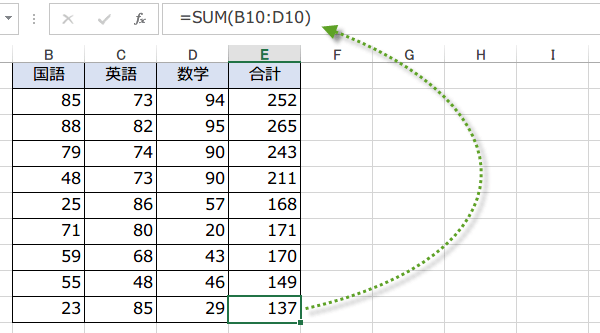
Sub 数式を一括入力する()
Range("E2:E10").Formula = "=SUM(B2:D2)"
End Sub
コードを実行すると、一気に数式が入力されます。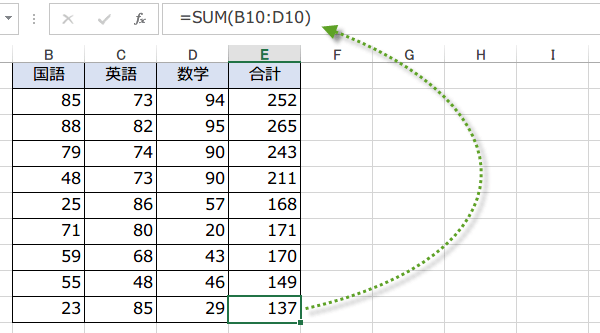
こちらは、合計の隣の列に平均を求める数式を入力する場合です。
Sub 数式を一括入力する()
Range("E2:E10").Formula = "=SUM(B2:D2)"
Range("F2:F10").Formula = "=AVERAGE(B2:D2)"
End Sub
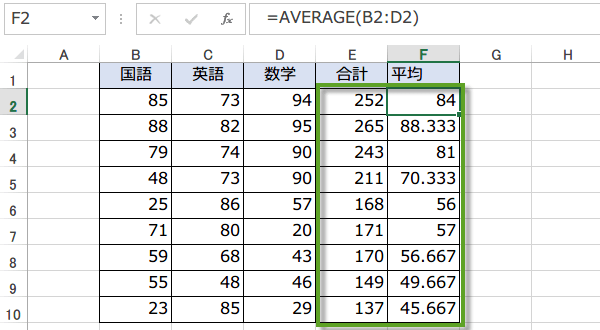
文字列を一括入力するマクロ
セル範囲に文字列を一括で入力したい場合は、Valueプロパティを使います。
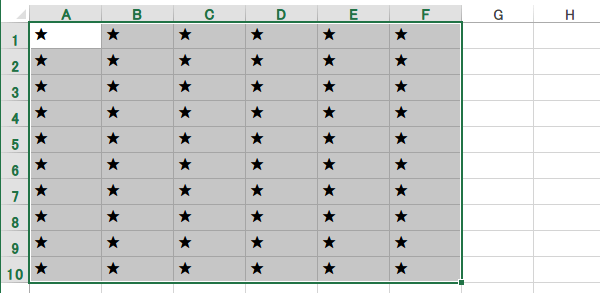
Sub 文字列を一括入力する()
Range("A1:F10").Value = "★"
End Sub